Kaip pašalinti „Android“ programas iš naršyklės naudojant „Play Store“.
Įvairios / / February 16, 2022
Vienas dalykas, kuris man patinka internetinėje „Android Play“ parduotuvėje, yra tai, kad atidarome ją savo kompiuteryje naudodami naršyklę ir naršydami tiesiogiai įdiegiame programą. Jei esate prisijungę prie abiejų – naršyklės ir įrenginio, programą galite įdiegti spustelėję naršyklės diegimo mygtuką. Greitai ir paprastai!
Tačiau jei jums nepatiko įdiegta programa, negalite jos iš karto pašalinti. Mes jau matėme, kaip galite paketinis pašalinimas iš daugelio programų Droide ir vis tiek geriau, jei turite a įsišaknijęs įrenginys. Tačiau jei neturite įsišaknijusio įrenginio, galite tiesiogiai pašalinti programas iš pačios naršyklės.
Tiesiog prisijunkite prie „Play“ parduotuvės ir spustelėkite Mano Android programų nuoroda kad pamatytumėte visas jūsų įrenginyje šiuo metu įdiegtas programas. Jei su viena paskyra susieti keli įrenginiai, gali tekti pasirinkti įrenginį iš sąrašo.
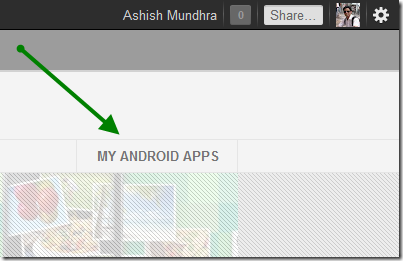
Iš pradžių matysite visas programas, kurias reikia atnaujinti, ir visas kitas programas, išvardytas abėcėlės tvarka. Jei norite atnaujinti programą, tiesiog spustelėkite
Atnaujinimo mygtukas. Norėdami pašalinti programą, spustelėkite mažas perdirbimo mygtukas šalia programėlės.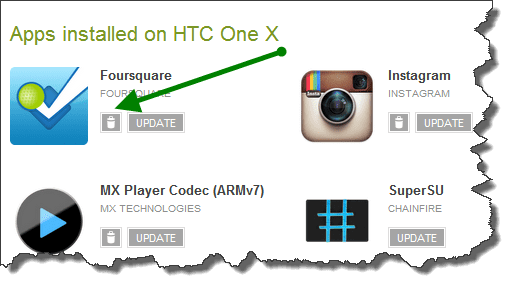
Patvirtinkite savo veiksmą spustelėdami mygtuką Pašalinti iššokančiajame lange. Tai viskas, užklausa bus apdorota akimirksniu ir programa bus tyliai pašalinta iš jūsų įrenginio.
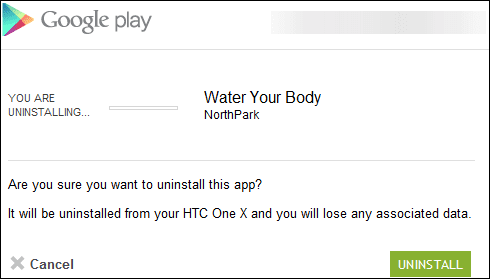
Kol esate priešais kompiuterį, visada lengva pašalinti programas naudojant pačią „Play“ parduotuvę. Nepaisant to, jei esate išvykę, galite tai padaryti senamadiškai arba naudoti trečiosios šalies programą.
Paskutinį kartą atnaujinta 2022 m. vasario 03 d
Aukščiau pateiktame straipsnyje gali būti filialų nuorodų, kurios padeda palaikyti „Guiding Tech“. Tačiau tai neturi įtakos mūsų redakciniam vientisumui. Turinys išlieka nešališkas ir autentiškas.



